电脑上的图标有时候感觉太小了,看的不舒服,我们该如何把图标调大,已满足我们的需求。
这里给大家分享一下:
方法/步骤
1
桌面右击属性:如图

2
在显示属性里面选择外观选项:如图
3
在外观菜单下我们选择高级:如图
4
在高级外观设置点击项目:如图
5
我们在项目里找到图标选项:如图
6
我们改变图标大小,这里我将图标改为43:如图
7
效果对比:如图
电脑上的图标有时候感觉太小了,看的不舒服,我们该如何把图标调大,已满足我们的需求。
这里给大家分享一下:
方法/步骤
1
桌面右击属性:如图

2
在显示属性里面选择外观选项:如图
3
在外观菜单下我们选择高级:如图
4
在高级外观设置点击项目:如图
5
我们在项目里找到图标选项:如图
6
我们改变图标大小,这里我将图标改为43:如图
7
效果对比:如图

如何修改桌面图标大小 精——简介现在随着我们电脑显示器的分辨率越来越高,也会导致我们电脑桌面的图标越来越小,有很多人就会像我一样,想把桌面的图标调大一点,看起来比较舒服,那么今天我就来教教各位吧。如何修改桌面图标大小 精——

怎么更改Win7桌面图标的大小——简介在Win7桌面上点击鼠标右键可以设置桌面图标的三种显示格式:大图标、中等图标和小图标。此外还可以通过结合键盘任意控制桌面图标的大小。下面分享下,如何任意控制Win7桌面图标的大小。怎么更改Win
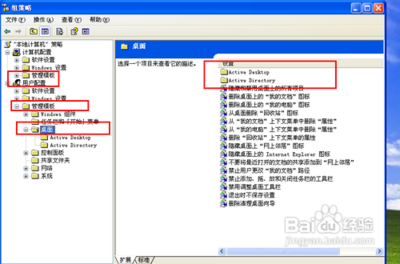
xp系统如何去除桌面图标下的阴影 精——简介有时候不知道什么情况,桌面图标蓝底了,有了阴影,让人纠结,怎么去除都去除不掉,真是让人感觉很不爽,去网上找了很多种方法都不凑效,你是不是也遇到过这样的情况,也有觉得让人很烦的感觉呢、下面是

如何把桌面图标变大——简介不同的人喜欢不同的桌面设置,我们桌面的图标的大小就是我们个性化差异的一个地方,我们该机如何更改桌面的图标大小呢?下面分享几种简单的方法。如何把桌面图标变大——工具/原料电脑
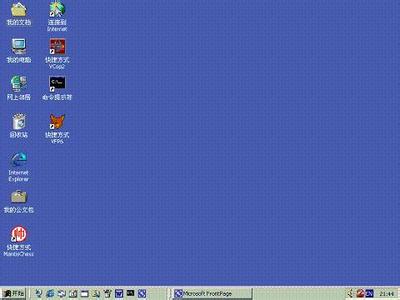
如何去掉桌面图标蓝色阴影:[1]――简介 很多人都遇到过桌面图标出现蓝色阴影,是因为系统中一些设置被改变了。有3种方法解决这种故障。 首先介绍第一种方法。如何去掉桌面图标蓝色阴影:[1]――方法/步骤如何去掉桌面图标蓝色阴影:[1]